Cómo crear un álbum de fotos en línea en Photoshop Elements 9
En Photoshop Elements, al hacer clic en Compartir, ya sea en el modo completo Organizador o Editar y abra el panel Compartir, usted encuentra álbum en línea en la parte superior de la lista. El termino Online es un poco engañosa aquí porque se puede utilizar esta opción para compartir tanto para la creación de archivos en línea y locales.
El proceso para crear un álbum es el mismo independientemente del destino que desea para su archivo. Al seleccionar fotografías en el Organizador y haga clic en Álbum Online, el panel Compartir muestra tres opciones para su salida. Éstas incluyen:
Photoshop.com. Seleccione este elemento si desea cargar un álbum a su espacio en Photoshop.com.
Exportar a CD / DVD. Utilice esta opción para escribir un álbum en un CD / DVD que se puede ver en su reproductor de DVD.
Exportar a disco duro. Elija esta opción para exportar los archivos en una carpeta. Una vez que los archivos se exportan, se puede ver el álbum de forma local en el disco duro utilizando su navegador web o subir los archivos a un sitio web por lo que cualquier visitante puede ver el álbum.
Si desea compartir archivos en Photoshop.com o escribir un CD / DVD, siga los mismos pasos, pero asegúrese de elegir la opción correspondiente en el panel Compartir al iniciar la creación.
Creación de un hermoso álbum con un diseño atractivo y las transiciones entre las fotos es una de muchas grandes cosas que puedes hacer con Photoshop Elements con sólo unos clics del ratón. Para ver lo fácil que es crear un álbum mostrar tus fotos, siga estos pasos:
Abra el organizador y seleccione las fotos que desea utilizar para su álbum.
Haga clic en Compartir en los paneles de la papelera y seleccione álbum en línea de las opciones del panel.
El panel muestra varias opciones de salida. Este ejemplo utiliza la opción Exportar a disco duro para los archivos pueden ser posteriormente subidos a un sitio Web o escriben en un CD / DVD.
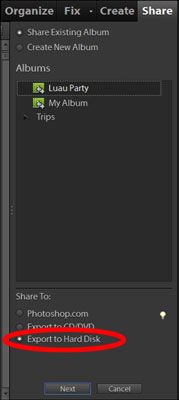 Elija una opción para exportar archivos en el panel Compartir.
Elija una opción para exportar archivos en el panel Compartir.Haga clic en Exportar en el disco duro y haga clic en Siguiente en la parte inferior del panel.
Si ha creado un álbum, puede abrir el Organizador, haga clic en el botón Organizar en los paneles de la papelera, y haga clic en el álbum que ha creado para mostrar las fotos en línea. Esta opción le libera de tener que ordenar a través del Organizador para encontrar fotos que desea agregar a la galería.
Usted puede primero seleccionar fotografías en el Organizador, a continuación, haga clic en Álbum Compartir-Online. Todas las fotografías seleccionadas se añaden a un nuevo álbum.
Escriba un nombre para el álbum.
Si crea un nuevo disco en lugar de utilizar un álbum existente, escriba un nombre en el cuadro de texto Nombre del álbum.
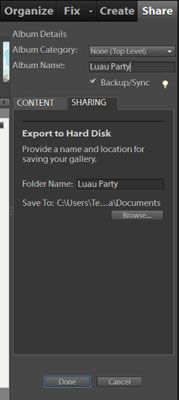 Escriba un nombre para el álbum.
Escriba un nombre para el álbum.Haga clic en la ficha Compartir.
Fíjese en las dos pestañas en el panel Compartir. Al hacer clic en la pestaña Compartir, las opciones del panel cambian.
Elija una plantilla.
En la parte superior de la ventana a encontrar un número de diferentes opciones de plantilla. Haga clic en una plantilla y una vista previa de sus fotos en la vista de plantilla.
Vista previa del álbum.
En la esquina superior derecha de la ventana de la imagen se ve un pequeño derecho, señalando flecha. Haga clic en la flecha y las diapositivas se ven de antemano.
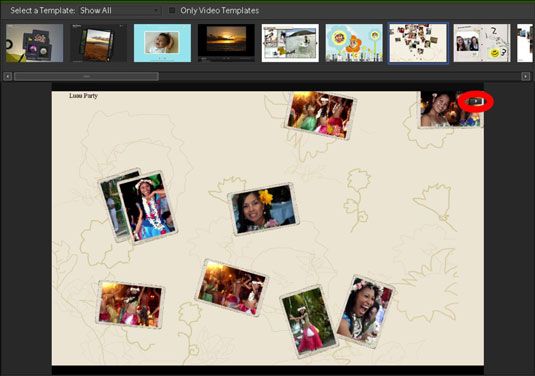 Haga clic en la pequeña flecha a la vista previa de la presentación de diapositivas.
Haga clic en la pequeña flecha a la vista previa de la presentación de diapositivas.Haga clic en Examinar.
En el cuadro de diálogo Examinar localizar un punto de destino en su disco duro y haga clic en Aceptar. Si desea crear una nueva carpeta, haga clic en Crear nueva carpeta y haga clic en Aceptar.
Haga clic en Hecho.
Los archivos se guardan en el disco duro.
Si desea obtener una vista previa del álbum, puede abrir su navegador Web predeterminado y abra el documento index.html en su disco duro.




